outlook邮箱归档设置 Outlook如何自动归档邮件
更新时间:2024-06-01 11:42:53作者:xtyang
在日常工作和生活中,我们经常会收到大量的电子邮件,如果不及时整理和归档,很容易造成信息混乱和错过重要的邮件,而Outlook作为一款常用的电子邮件客户端,提供了自动归档邮件的功能,帮助用户更好地管理收件箱。通过合理设置Outlook的归档规则,可以让邮件按照特定条件自动归档到指定的文件夹中,节省时间和精力。让我们一起来看看如何设置Outlook的自动归档功能,让工作更加高效和便捷。
具体步骤:
1.归档邮件的好处是可以把每年的邮件打包成一个文件,只打开最近的一个,速度会快很多。
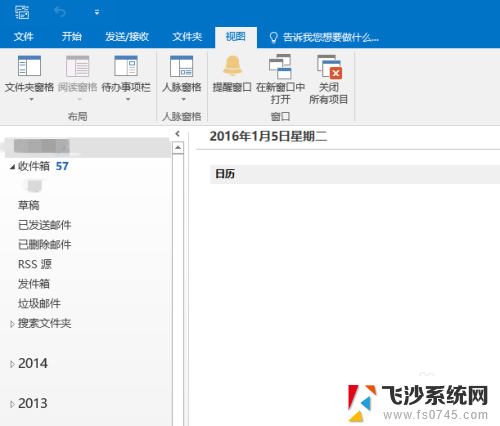
2.第二个好处,作邮件的归档会将已删除邮件占用的空间部分清空出来。因此作归档有利于腾出空间。
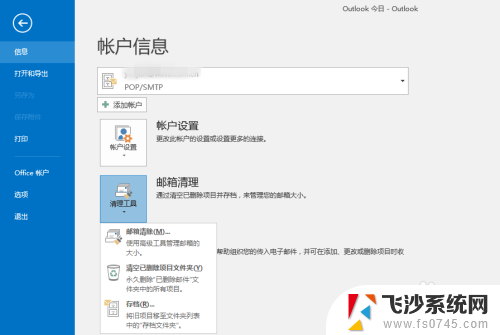
3.打开outlook以后,选择文件选项。然后在该栏页面下选择清理工具,然后依次选择归档邮件。
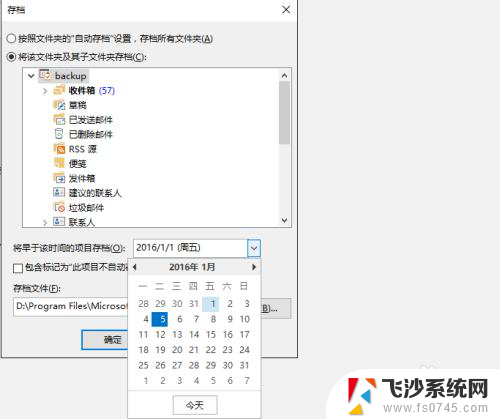
4.在下个页面中首先选择需要归档哪个目录下的邮件,然后将哪一天之前的邮件作归档。

5.系统会自动选择当年的1月1日,当然可以选择下方的时间窗口,在弹出的时间表上自定义时间。
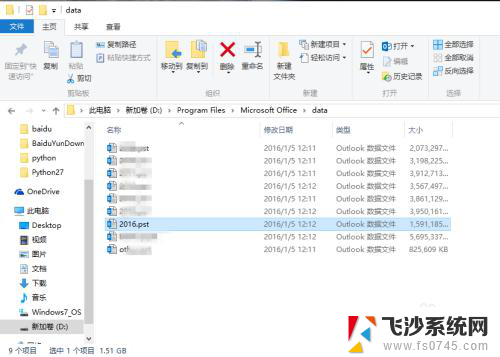
6.选择完成后就开始归档邮件了,这个过程取决于邮件的大小。以及硬盘的速度,SSD盘估计1小时搞定,普通硬盘估计要大半个上午。
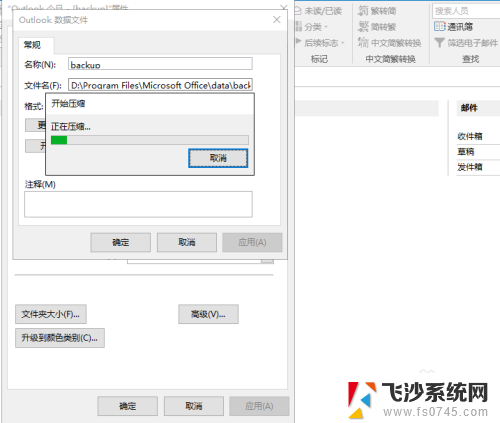
以上就是outlook邮箱归档设置的全部内容,如果遇到这种情况,你可以按照以上步骤来解决,非常简单快速。
outlook邮箱归档设置 Outlook如何自动归档邮件相关教程
-
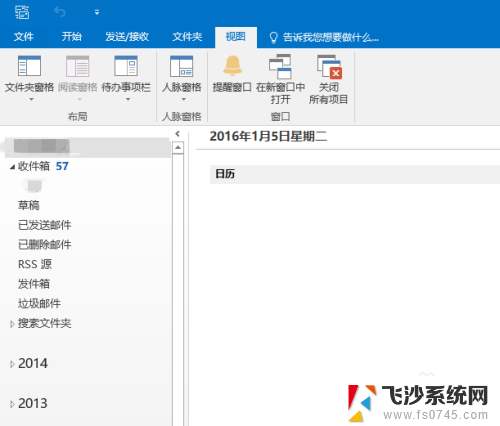 outlook邮件归档设置 Outlook如何归档邮件到本地
outlook邮件归档设置 Outlook如何归档邮件到本地2024-01-14
-
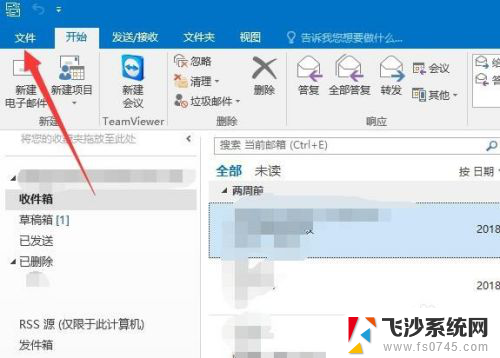 outlook怎么设置自动收取邮件 Outlook邮件自动接收设置方法
outlook怎么设置自动收取邮件 Outlook邮件自动接收设置方法2024-08-07
-
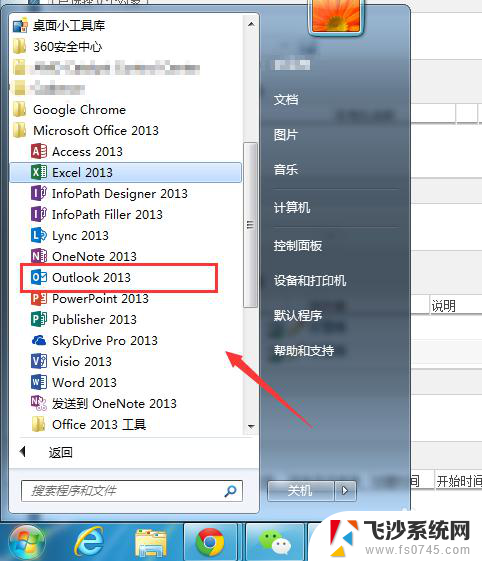 outlook邮箱怎么添加账户 Outlook如何设置新邮箱账号
outlook邮箱怎么添加账户 Outlook如何设置新邮箱账号2024-03-09
-
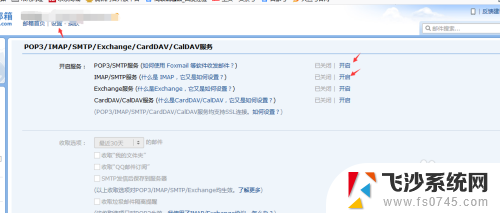 outlook可以登录qq邮箱吗 如何使用outlook登陆QQ邮箱
outlook可以登录qq邮箱吗 如何使用outlook登陆QQ邮箱2024-01-07
- outlook怎么存档至本地 Outlook 邮箱容量满了怎么办
- outlook怎么转发邮件给别人 Outlook如何将邮件以附件形式发送
- outlook邮箱怎么分类收件人 如何在Outlook 邮箱中对收件人进行分类管理
- outlook邮箱密码更改 如何在OUTLOOK邮箱中修改密码
- 怎么outlook邮箱注册 如何在Outlook上注册邮箱账号
- outlook邮箱设置签名在哪里 Outlook签名设置方法
- 电脑如何硬盘分区合并 电脑硬盘分区合并注意事项
- 连接网络但是无法上网咋回事 电脑显示网络连接成功但无法上网
- 苹果笔记本装windows后如何切换 苹果笔记本装了双系统怎么切换到Windows
- 电脑输入法找不到 电脑输入法图标不见了如何处理
- 怎么卸载不用的软件 电脑上多余软件的删除方法
- 微信语音没声音麦克风也打开了 微信语音播放没有声音怎么办
电脑教程推荐
- 1 如何屏蔽edge浏览器 Windows 10 如何禁用Microsoft Edge
- 2 如何调整微信声音大小 怎样调节微信提示音大小
- 3 怎样让笔记本风扇声音变小 如何减少笔记本风扇的噪音
- 4 word中的箭头符号怎么打 在Word中怎么输入箭头图标
- 5 笔记本电脑调节亮度不起作用了怎么回事? 笔记本电脑键盘亮度调节键失灵
- 6 笔记本关掉触摸板快捷键 笔记本触摸板关闭方法
- 7 word文档选项打勾方框怎么添加 Word中怎样插入一个可勾选的方框
- 8 宽带已经连接上但是无法上网 电脑显示网络连接成功但无法上网怎么解决
- 9 iphone怎么用数据线传输文件到电脑 iPhone 数据线 如何传输文件
- 10 电脑蓝屏0*000000f4 电脑蓝屏代码0X000000f4解决方法